Funnelforms Review: Mehrstufige WordPress-Formulare für Conversions
Veröffentlicht: 2023-01-19Müssen Sie Formulare zur Lead-Generierung erstellen, um sich mit Ihrem Publikum zu verbinden?
Funnelforms ist ein natives WordPress-Plugin, das eine Formularerstellungserfahrung bietet, die für Trichter und Conversions optimiert ist. Sie können es für die Lead-Generierung, Terminbuchung und mehr verwenden.
Sie können ansprechende, mehrstufige Formulare erstellen, komplett mit Bedingungslogik und anderen nützlichen Funktionen.
In unserem praktischen Funnelforms-Test erhalten Sie einen tieferen Einblick, wie dieses kostenlose Formular-Plugin Ihnen helfen kann, mehr Leads zu sammeln, einschließlich eines praktischen Überblicks darüber, wie es ist, ein Formular zu erstellen.
Lassen Sie uns graben…
Funnelforms Review: Was macht das Plugin?
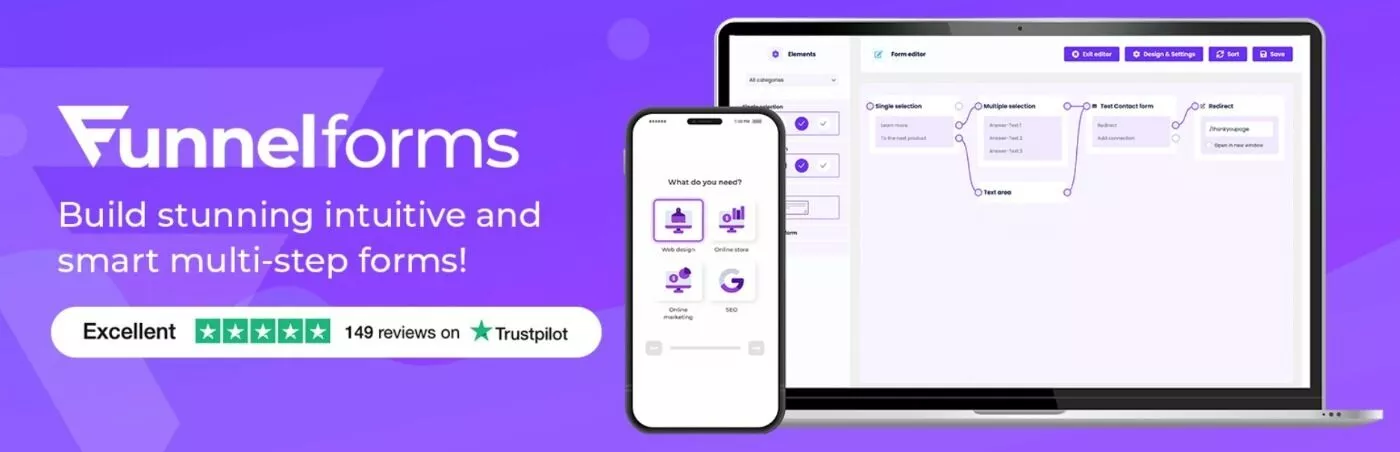
Wie der Name schon sagt, ist Funnelforms ein WordPress-Formular-Builder-Plugin, das sich speziell darauf konzentriert, Ihnen bei der Erstellung von Formularen zur Lead-Generierung in mehreren Schritten zu helfen.
Anstatt das „normale“ Webformular zu erstellen, an das Sie vielleicht gewöhnt sind, bietet Funnelforms einen Drag-and-Drop-Builder, mit dem Sie einfache oder komplexe Trichter einrichten können.
Innerhalb dieser Trichter können Sie bedingte Logik integrieren, um Ihre Formulare in verschiedene Richtungen zu verzweigen und das Erlebnis für jede Person zu optimieren. Dadurch können Sie nicht nur Ihre Konversionsraten maximieren, sondern auch sicherstellen, dass Sie jeden Lead qualifizieren.
Es bietet im Allgemeinen auch ein einzigartiges Formularerstellungserlebnis, das sich von allen anderen Formular-Plugins unterscheidet, die ich verwendet habe. Wenn Sie im Rahmen Ihrer Marketingstrategie viele Formulare zur Lead-Generierung erstellen möchten, ist dieser Ansatz möglicherweise besser für Sie geeignet.
Wie das funktioniert, erfahren Sie gleich mehr…
Ein Beispiel für ein Formular von Funnelforms
Am Frontend bietet Funnelforms ein wirklich sauberes Erlebnis für Ihre potenziellen Leads, mit einem mehrstufigen Ansatz, der es Besuchern leicht macht, Fragen zu beantworten.
Anstatt alle Formularfelder auf einmal anzuzeigen, zeigt Funnelforms sie einzeln an, was eine ansprechendere Erfahrung schafft.
Hier ist ein kurzes Beispiel aus dem Formular, das ich während der Verwendung des Plugins erstellt habe:
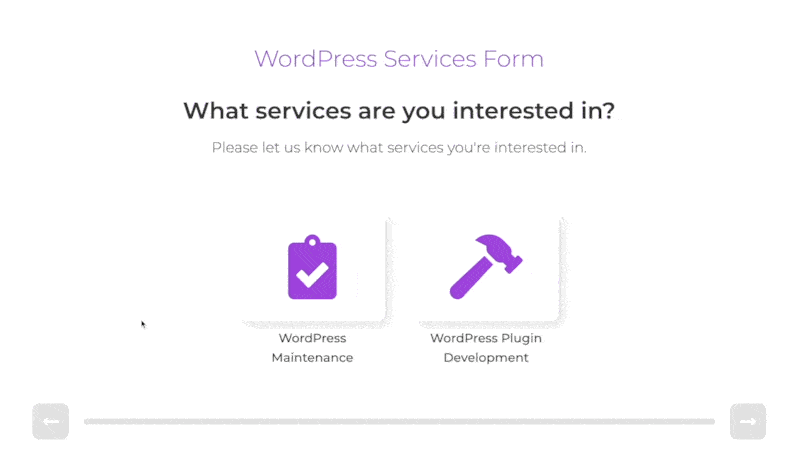
So erstellen Sie ein Formular zur Lead-Generierung mit Funnelforms
Nachdem Sie nun wissen, was Funnelforms bietet, gehen wir in die Praxis und ich zeige Ihnen, wie es ist, mit Funnelforms ein mehrstufiges Formular zur Lead-Generierung zu erstellen.
Ich werde im nächsten Abschnitt mehr über die Preisgestaltung sprechen, aber die Grundidee ist, dass Funnelforms sowohl in einer kostenlosen als auch in einer kostenpflichtigen Version erhältlich ist.
Für unsere Funnelforms-Überprüfung verwende ich die kostenlose Version auf WordPress.org . Sie können also auf alles zugreifen, was Sie im folgenden Tutorial sehen, ohne Ihre Brieftasche öffnen zu müssen.
Natürlich erhalten Pro-Benutzer Zugriff auf noch mehr Funktionen – ich werde einige davon im Tutorial erwähnen und auch mehr im Preisbereich teilen.
Lassen Sie uns graben…
Entdecken Sie den hilfreichen Begrüßungsbildschirm
Wenn Sie das Plugin zum ersten Mal installieren und aktivieren, startet Funnelforms automatisch einen Willkommensbildschirm mit einem Einführungsvideo und einigen ersten Schritten, was ein nettes Stück Onboarding ist.
Dieser Bildschirm lässt Sie sofort wissen, was Sie tun müssen, um einen Mehrwert aus dem Plugin zu ziehen, und ich wünschte, es wäre etwas, das jeder Plugin-Entwickler implementiert hätte.
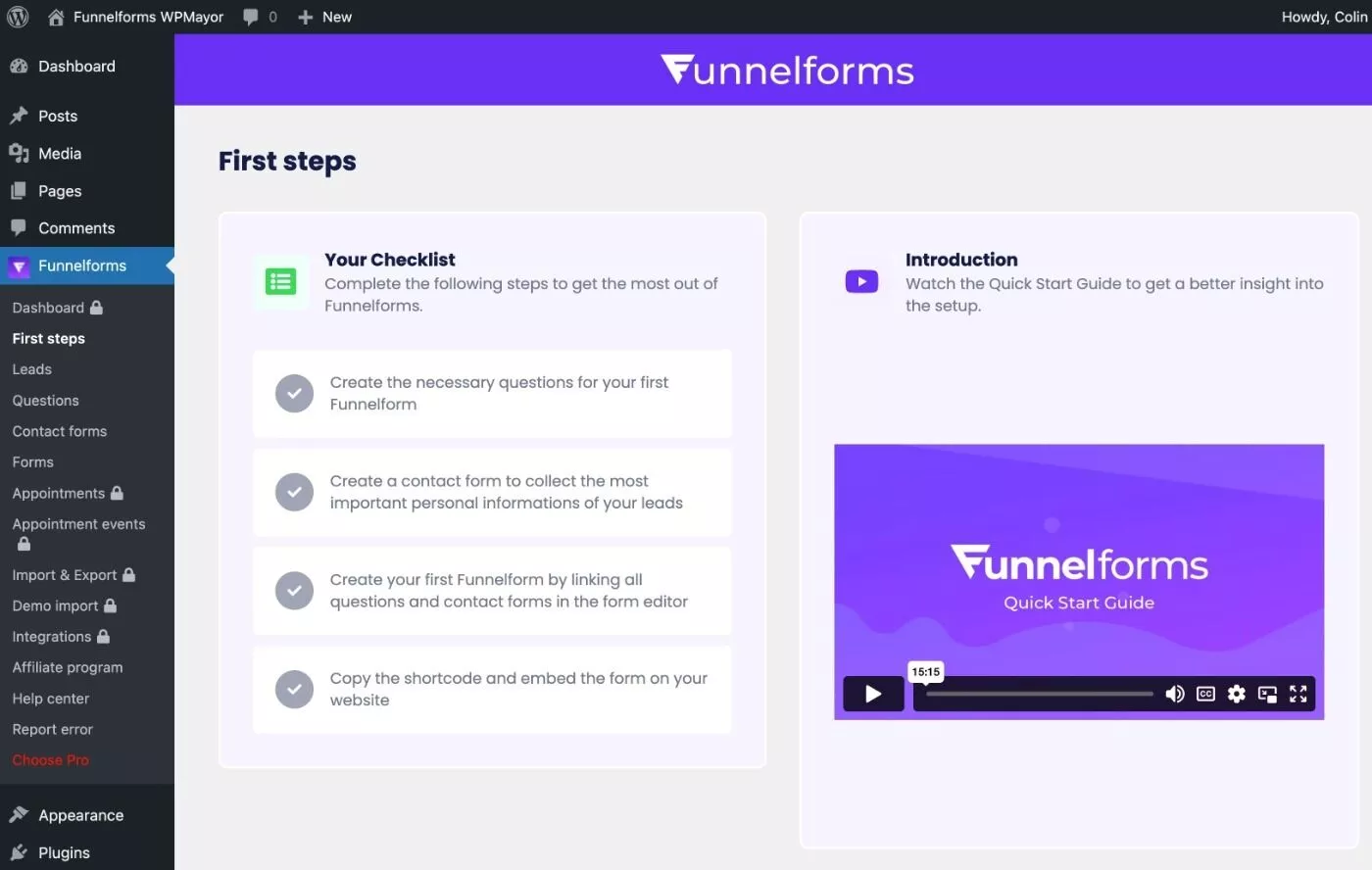
Wenn Sie an dieser Anleitung interessiert sind, können Sie sich das Quickstart-Video hier auf Vimeo ansehen.
Erstellen Sie Ihre Fragen
Funnelforms ist ein bisschen einzigartig, da Sie Ihre Fragen getrennt von Ihrem Formular erstellen, anstatt alles auf einmal zu tun.
Der Vorteil dieses Ansatzes ist, dass Sie diese Fragen dann einfach auf unterschiedliche Weise (z. B. verschiedene Formulartrichter) zusammenstellen und alles auf standardisierte Weise verfolgen können. Sie können eine einzelne Frage in Zukunft auch problemlos aktualisieren, und diese Änderungen gelten für alle Formulare, in die Sie diese Frage eingefügt haben.
Jede Frage ist auch ein eigener Schritt im mehrstufigen Formular.
Mit der kostenlosen Version können Sie vier verschiedene Fragetypen erstellen:
- Einzelauswahl
- Mehrfachauswahl
- Einzeiliger Text (Textzeile)
- Mehrzeiliger Text (Textbereich)
Die Pro-Version fügt außerdem sieben weitere Fragetypen hinzu – mehr dazu weiter unten.
Die Benutzeroberfläche ist wirklich einfach zu bedienen. Sie müssen lediglich den Fragetyp im linken Menü auswählen und dann auf die visuelle Vorschau klicken, um den Inhalt der Frage zu bearbeiten.
Wenn Sie beispielsweise eine Textfrage hinzufügen, können Sie den Titel und die Beschreibung anpassen. Anschließend können Sie dem Antwortfeld auch Details und Validierungen hinzufügen, z. B. Platzhalter, minimale/maximale Zeichen, ob Text, Zahlen, Datumsangaben usw. zulässig sind.
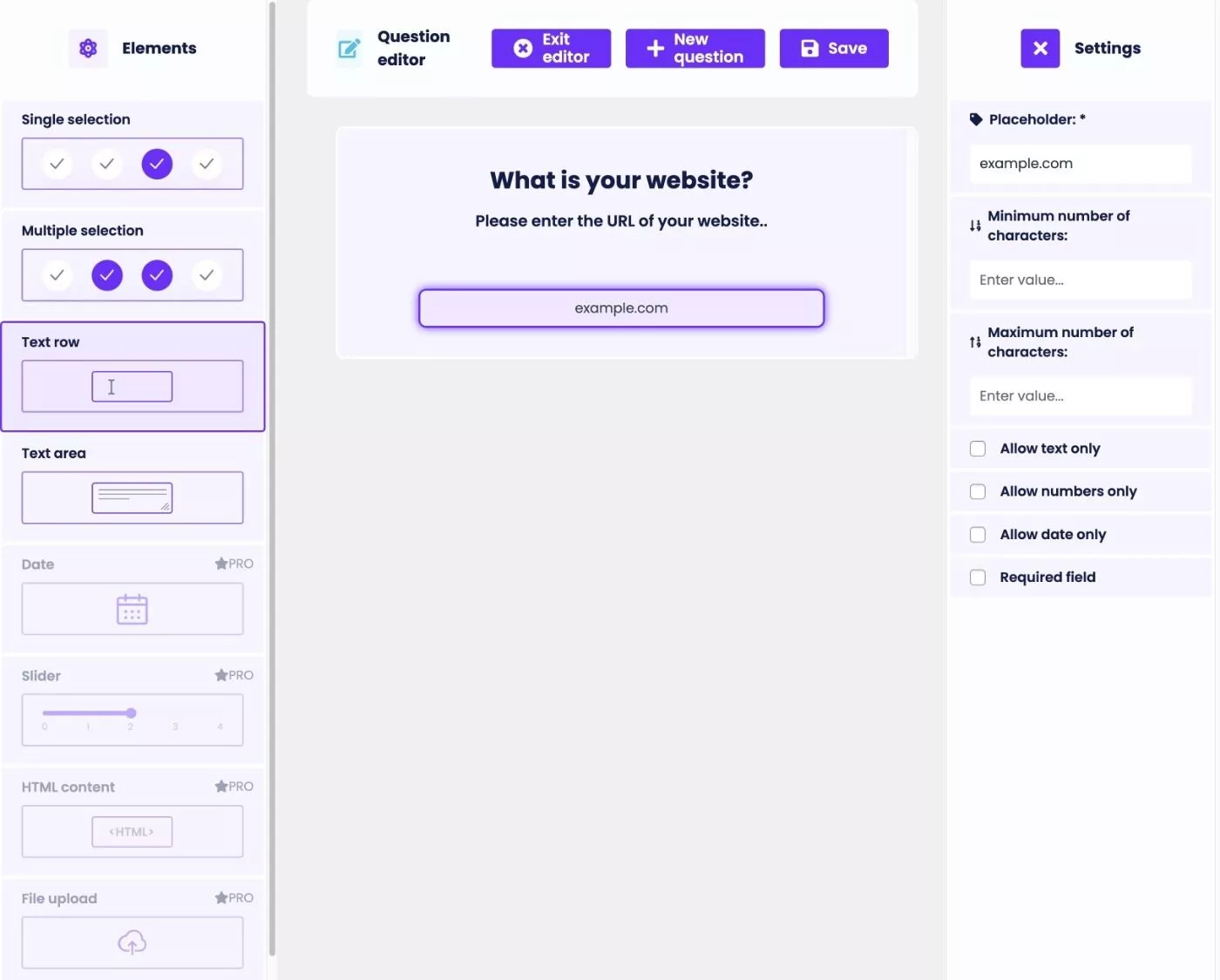
Es gibt auch Optionen zum Anpassen des Layouts auf Desktop- und Mobilgeräten, was Ihnen hilft, optimierte Erlebnisse für alle Arten von Besuchern zu schaffen.
Wenn Sie Einzel- oder Mehrfachauswahlfragen hinzufügen, können Sie ganz einfach so viele Antworten wie nötig hinzufügen ( bis zu acht ). Sie können auch ein benutzerdefiniertes Bild oder Symbol für jede Antwort hinzufügen, was für Ihre Kunden ein wirklich schönes Erlebnis schafft, da sie einfach auf das gesamte Bild/Symbol klicken können, anstatt wie bei einem herkömmlichen Formular ein winziges Kontrollkästchen aktivieren zu müssen.
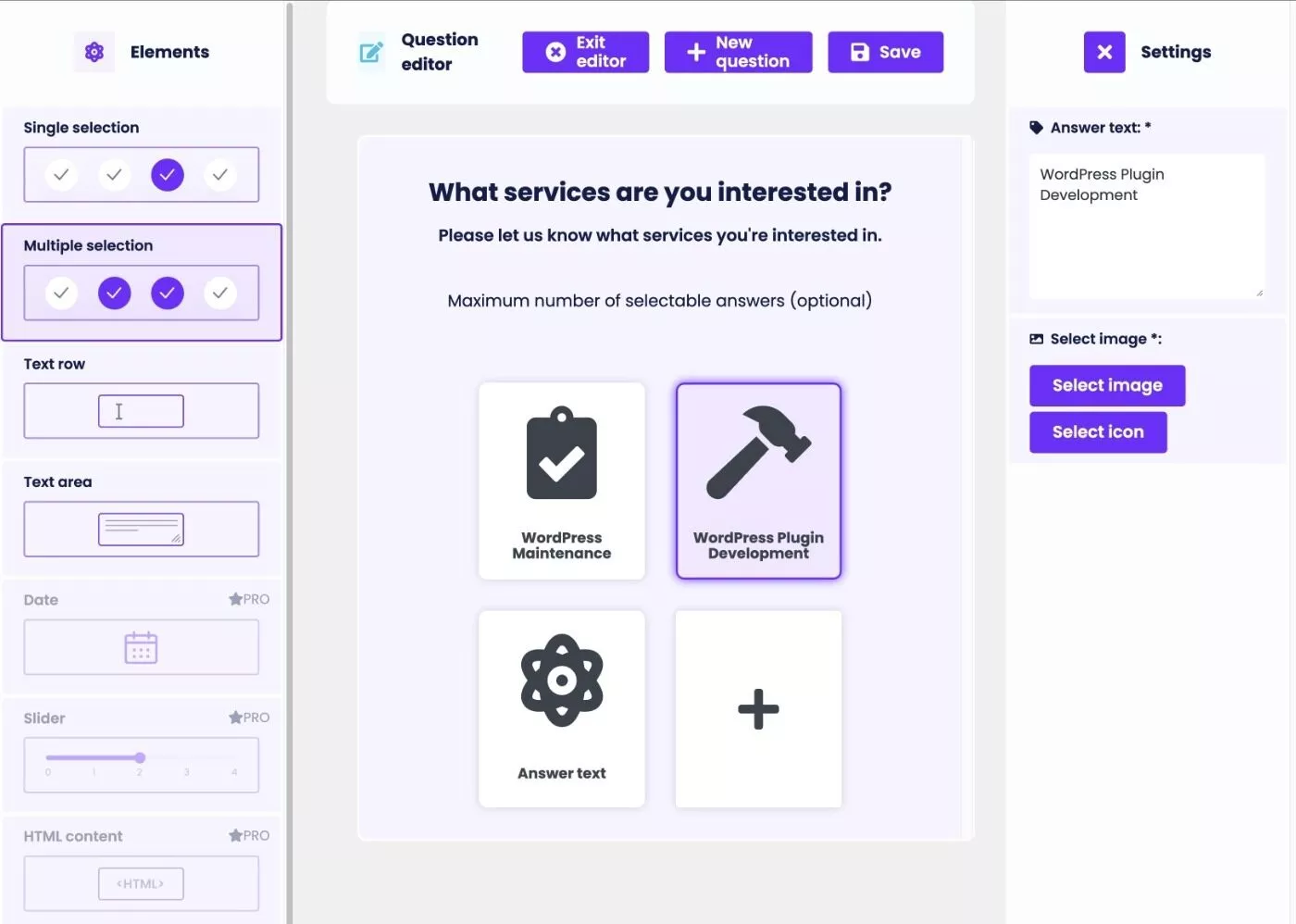
Für Bilder können Sie jedes Bild aus Ihrer WordPress-Medienbibliothek hochladen/auswählen. Für Symbole erhalten Sie eine Symbolauswahl von Font Awesome.
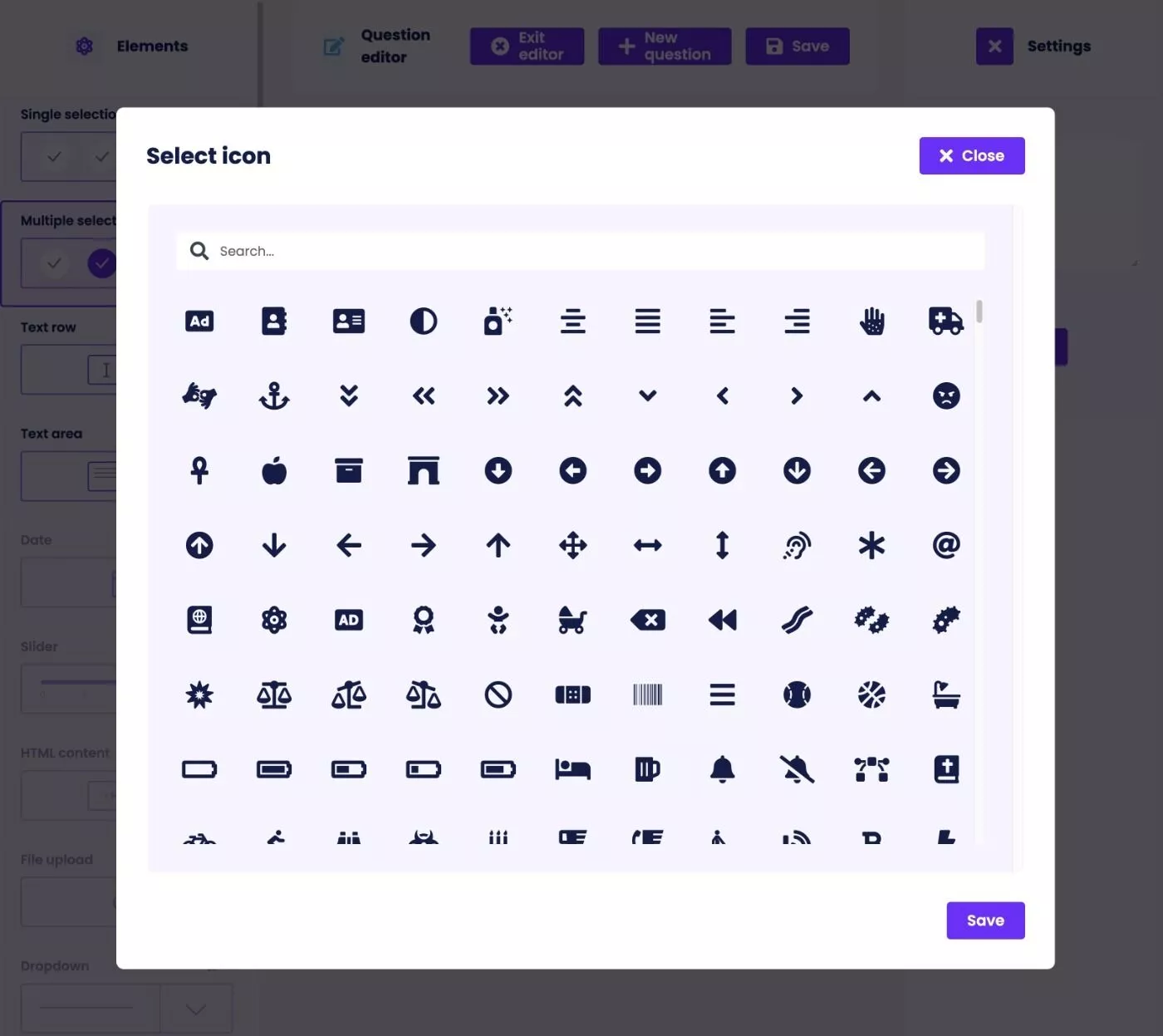
Erstellen Sie ein Kontaktformular
Nachdem Sie einige Fragen hinzugefügt haben, ist der nächste Schritt das Kontaktformular.
Mit einem Kontaktformular können Sie grundlegende Kontaktinformationen von Ihren Leads sammeln, einschließlich Name, E-Mail, Telefonnummer usw.
Sie fügen dies auch zusammen mit Ihren Fragen ein, wenn Sie Ihr vollständiges Frontend-Webformular zusammenstellen.
Standardmäßig enthält das Kontaktformular drei Felder:
- Name
- Telefon
Sie können diese Felder jedoch anpassen und bei Bedarf auch benutzerdefinierte Informationen erfassen.
Um neue Felder hinzuzufügen und die Reihenfolge vorhandener Felder zu ändern, können Sie Drag-and-Drop verwenden.
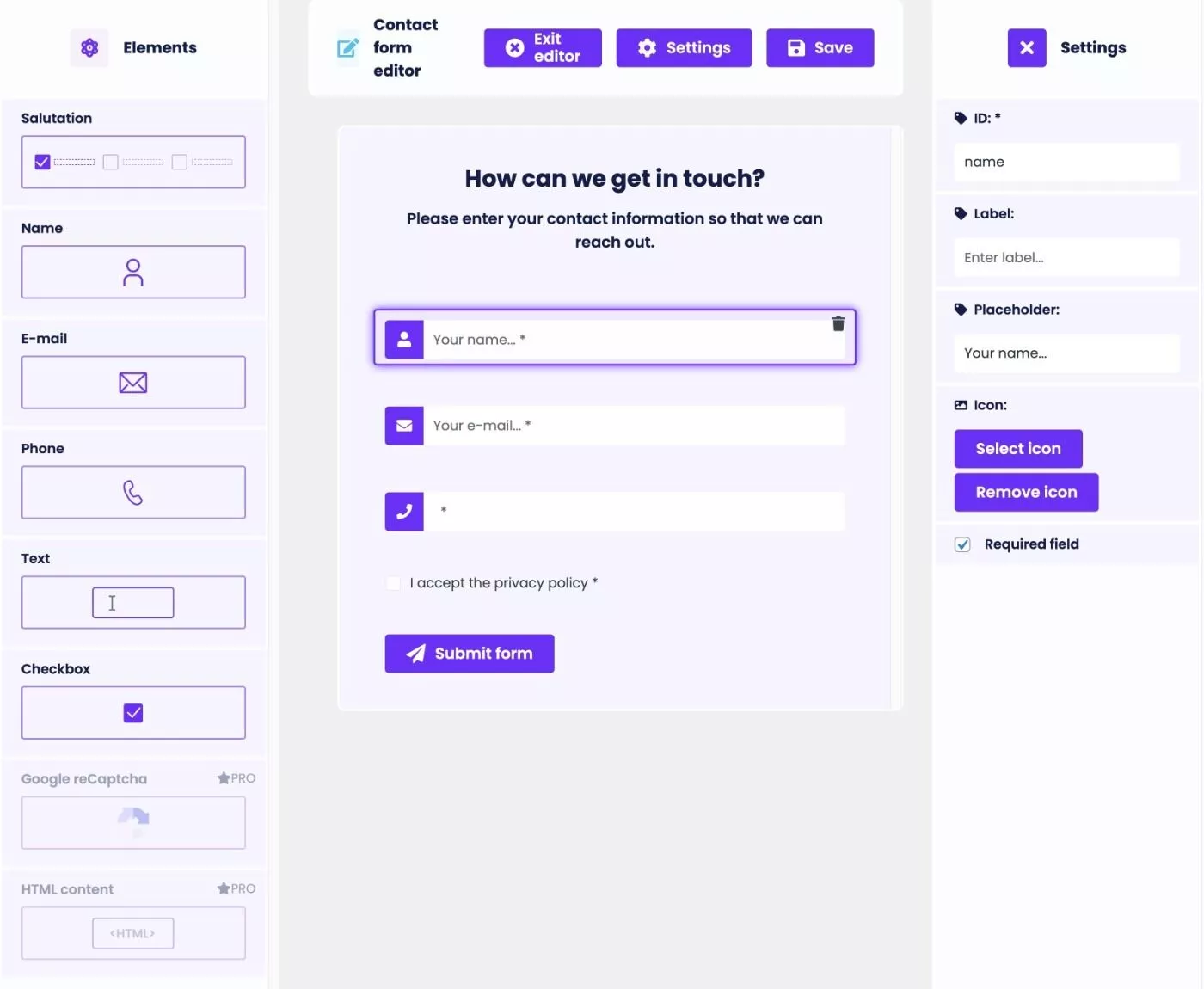
Sie können auch oben auf die Schaltfläche Einstellungen klicken, um die Benachrichtigungs-E-Mail anzupassen, die Funnelforms sendet, wenn jemand das Formular ausfüllt.
Eine nette Sache hier ist, dass Sie wählen können, wie die E-Mail gesendet werden soll – ich empfehle die Verwendung eines SMTP-Servers anstelle von WP Mail für eine bessere Zuverlässigkeit.
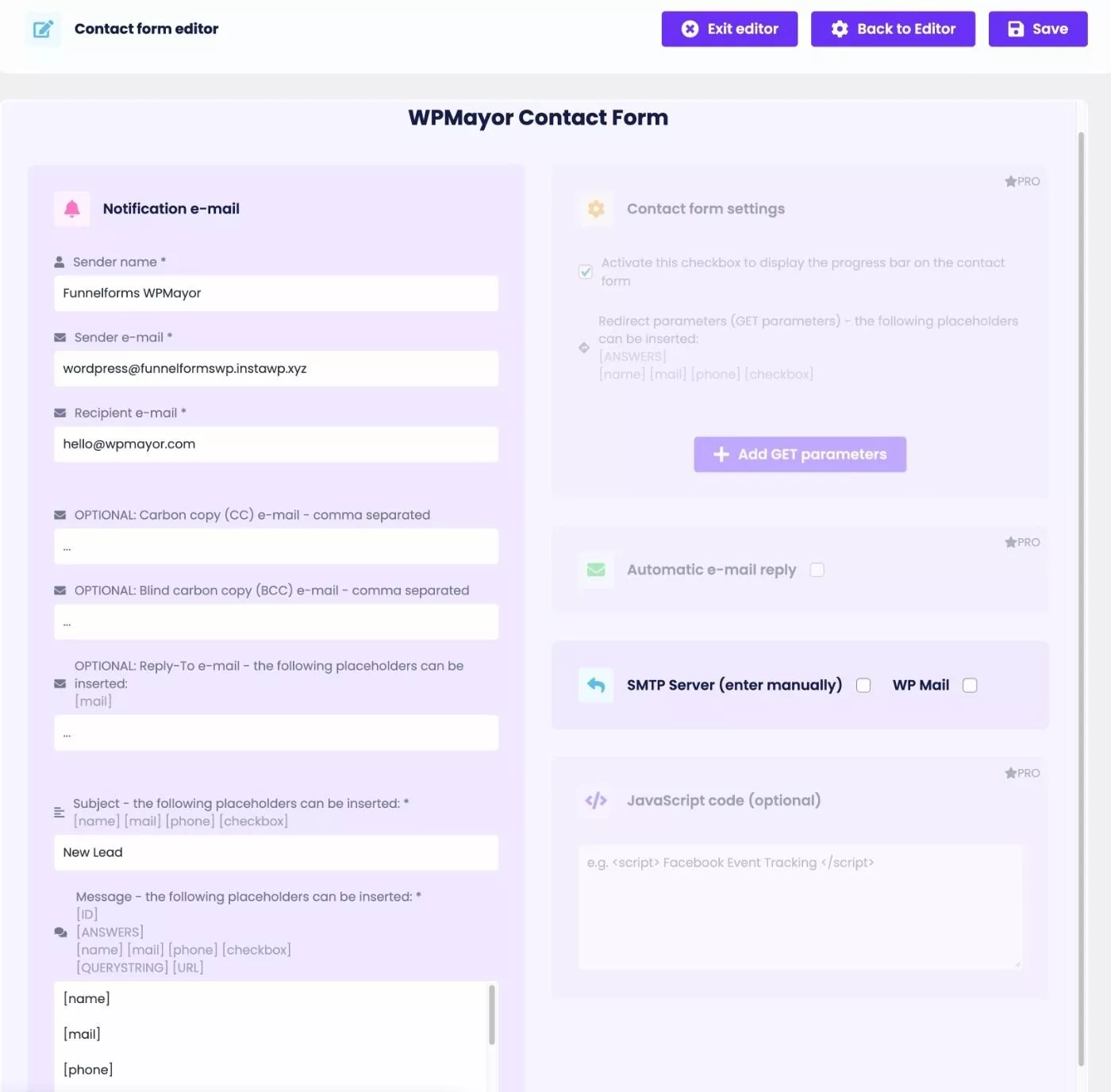
Eine weitere nette Sache ist, dass Sie zusätzlich zum Einfügen von Kontakt-/Frageantworten in den Textkörper der E-Mail auch URLs und Abfragezeichenfolgen einfügen können.
Sie können beispielsweise nachverfolgen, auf welcher Seite der Benutzer das Formular ausgefüllt hat. Sie können auch Informationen aus UTM-Parametern einfügen, z. B. die Werbekampagne, auf die der Benutzer geklickt hat.
Dadurch können Sie sehen, dass der Benutzer das Formular auf einer bestimmten Landingpage eingereicht hat und von einer bestimmten Facebook-Werbekampagne (oder irgendetwas anderem) stammt.
Erstellen Sie Ihr Formular
Sobald Sie einige Fragen und ein Kontaktformular haben, können Sie alles zu einem vollständigen Webformular zusammenstellen.
Wenn Sie ein Formular erstellen, sehen Sie alle Elemente auf der linken Seite – einschließlich Ihrer Fragen, Kontaktformulare und einer neuen URL-Umleitungsoption.
Sie können diese Elemente dann auf den Formularersteller ziehen. Anschließend können Sie sie zu einem zusammenhängenden Fluss verbinden, indem Sie Linien zwischen Elementen ziehen.
Die Formular-Builder-Oberfläche ist völlig frei – Sie können Elemente überall hinziehen und sie auf beliebige Weise verbinden.
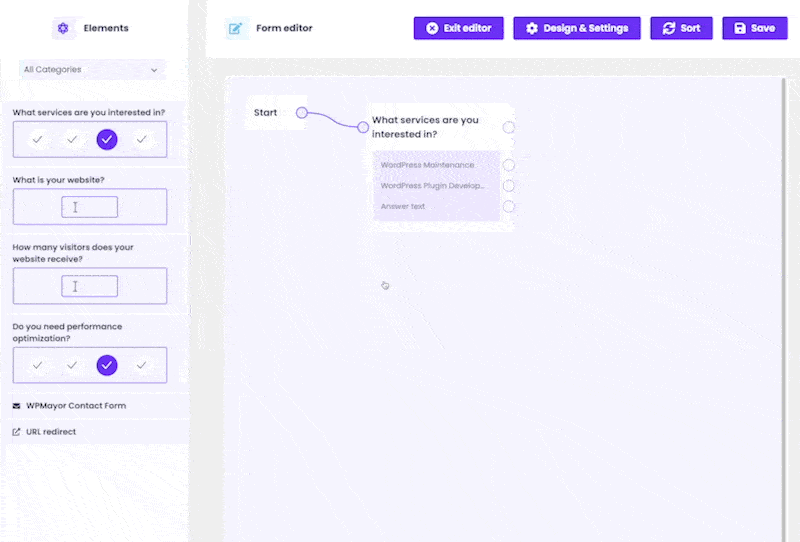
Oben sehen Sie, dass jede Antwort in meiner Einzelauswahlfrage auch einen eigenen Verbindungspunkt hat.

Wenn Sie bedingte Logik verwenden möchten, können Sie stattdessen Verbindungen aus einzelnen Antworten ziehen. Auf diese Weise können Sie Ihr Formular in unendliche Richtungen verzweigen.
Zum Beispiel in meinem Formular oben:
- Wenn der Benutzer sagt, dass er an der Plugin-Entwicklung interessiert ist, wird ihm sofort das Kontaktformular angezeigt.
- Wenn der Benutzer sagt, dass er an der WordPress-Wartung interessiert ist, stellt er einige zusätzliche Fragen zu seiner Website, bevor das Formular angezeigt wird.
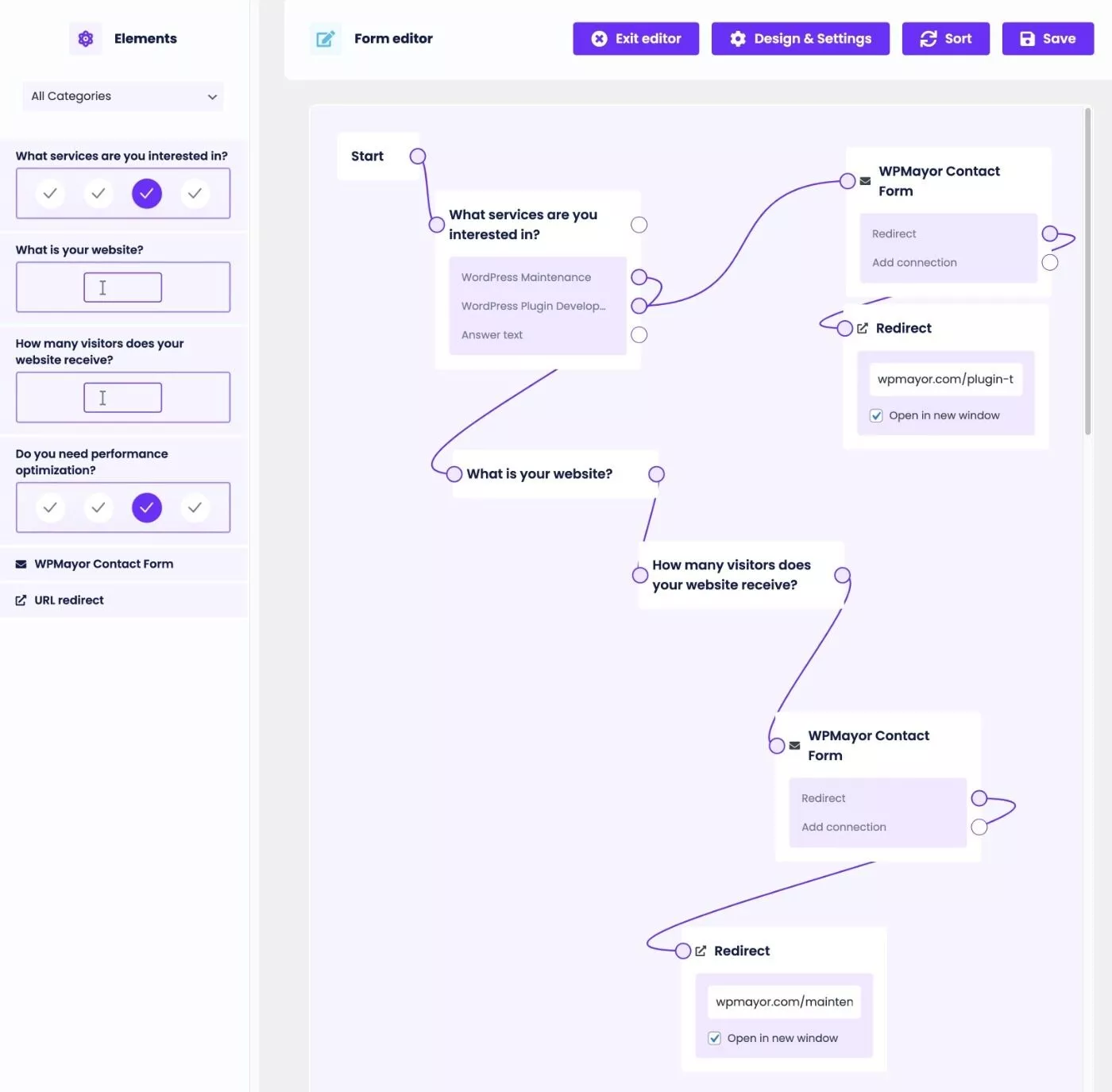
Sobald Sie mit der Struktur Ihres Formulars zufrieden sind, können Sie auf das Menü Design & Einstellungen klicken, um einige zusätzliche Optionen zu öffnen, mit denen Sie das Design Ihres Formulars steuern und einige allgemeine Verhaltensweisen anpassen können.
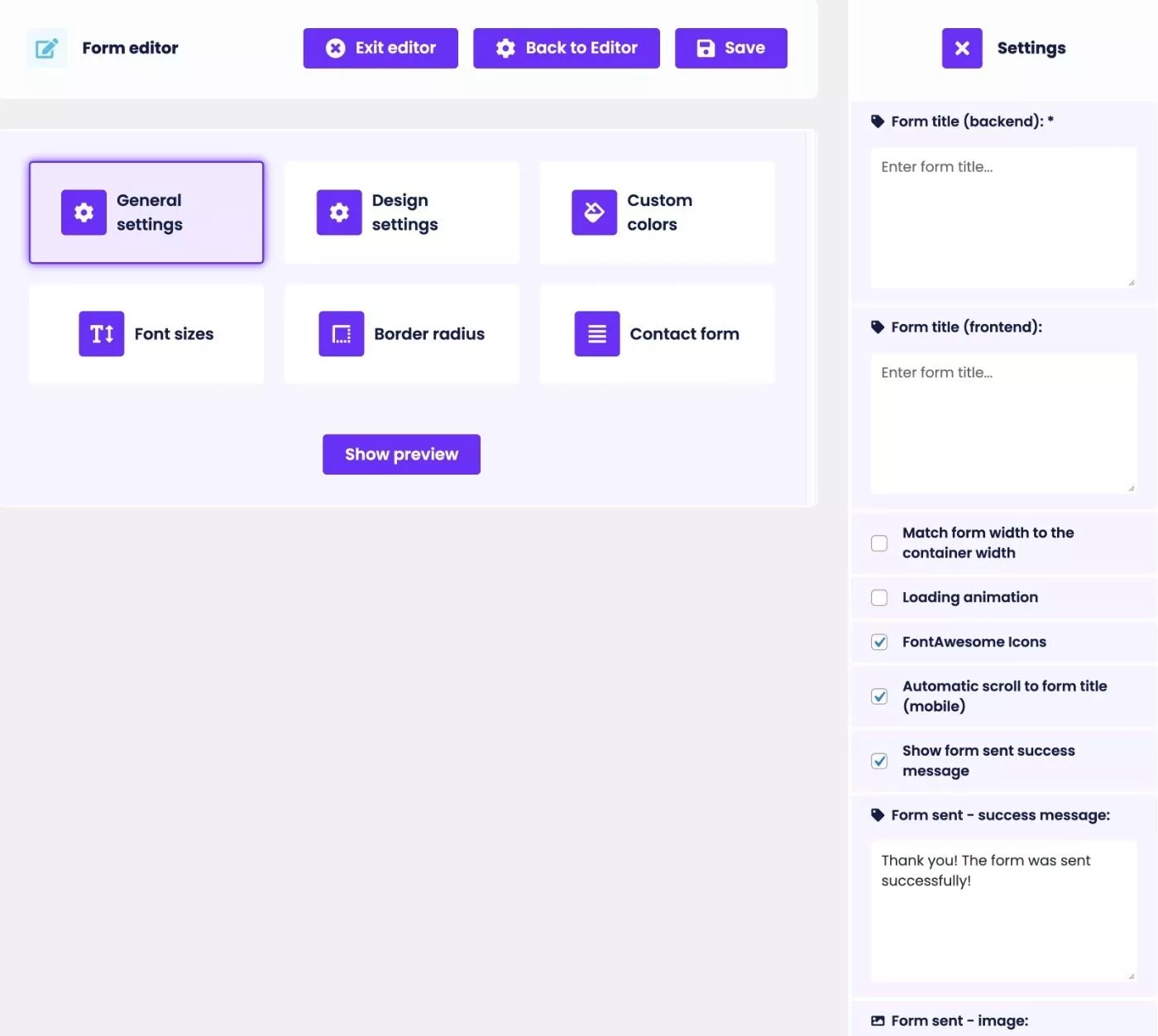
Sie können auch schnell auf eine Live-Vorschau Ihres Formulars zugreifen, um zu sehen, wie es auf verschiedenen Geräten aussehen wird.

Betten Sie Ihr Formular ein
Sobald Sie Ihr Formular eingerichtet haben, können Sie es mit dem bereitgestellten Shortcode ganz einfach überall auf Ihrer Website einbetten.
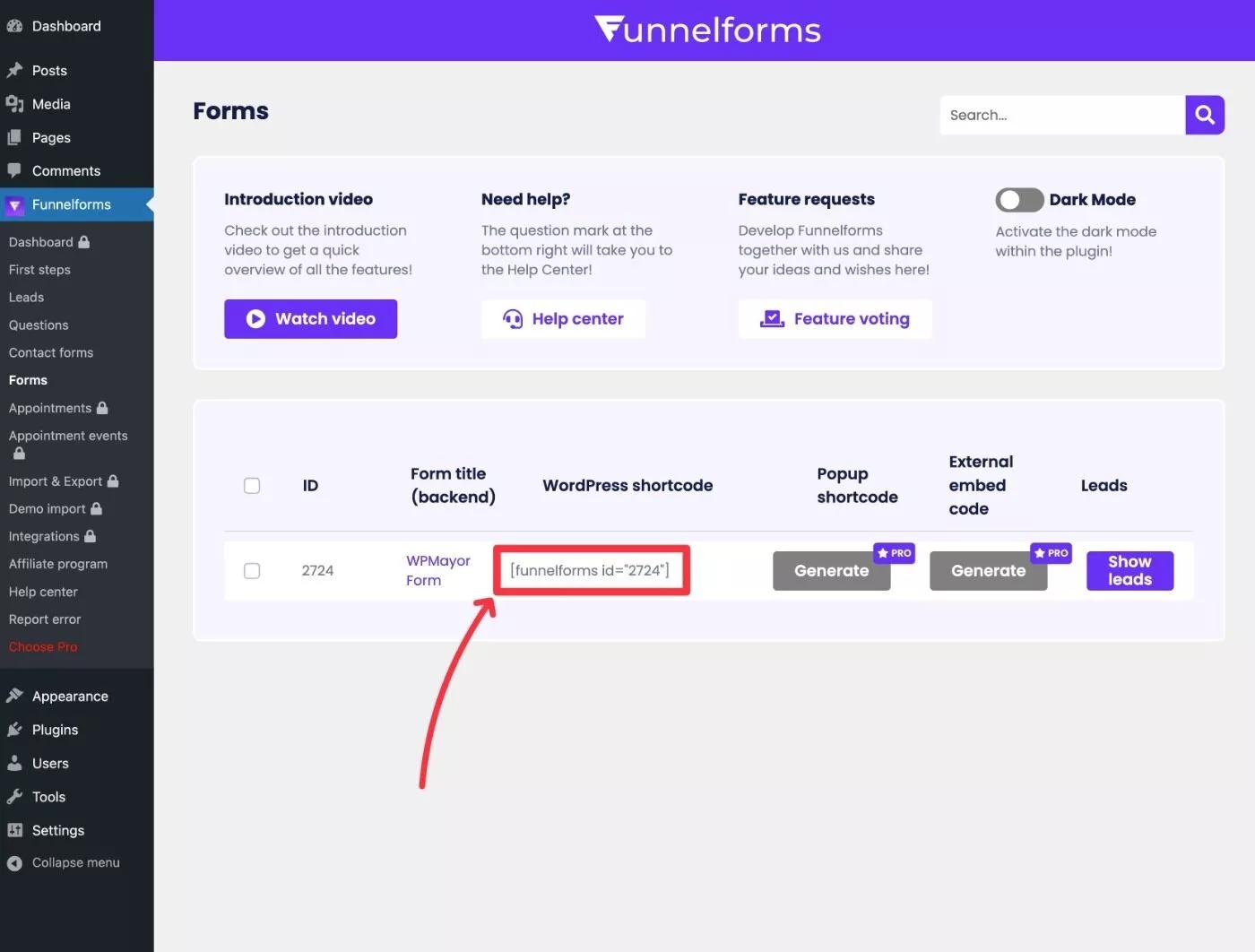
Leads anzeigen
Sobald die Leute beginnen, Ihr Formular einzureichen, können Sie auf alle Ihre Leads zugreifen, indem Sie Funnelforms → Leads in Ihrem WordPress-Dashboard aufrufen. Sie erhalten auch E-Mail-Benachrichtigungen gemäß Ihren Einstellungen.
Mit der Pro-Version können Sie Ihre Formulare auch in Tausende von CRMs, E-Mail-Marketing-Services, Verkaufstools usw. integrieren.
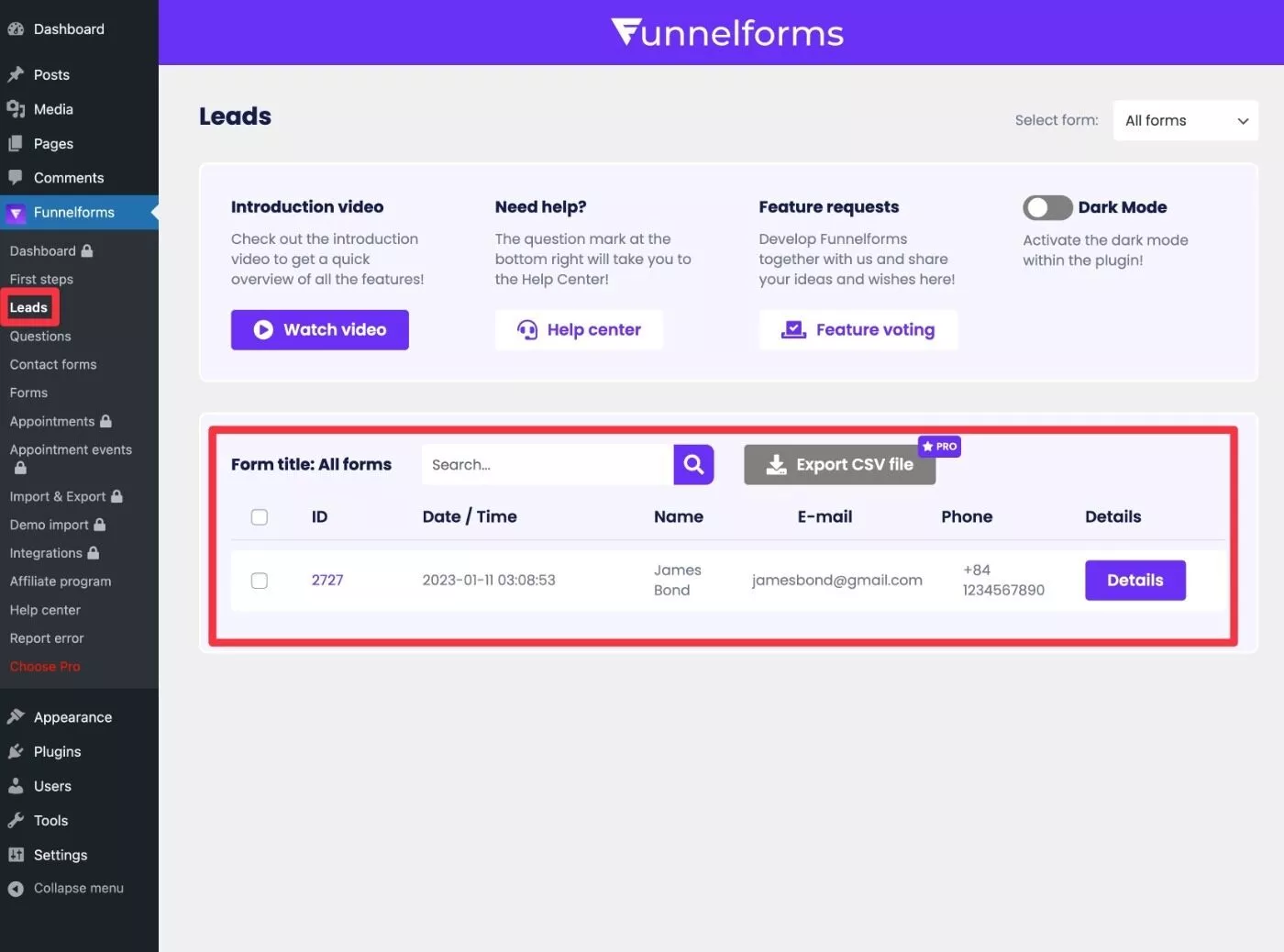
Wenn Sie auf die Schaltfläche Details klicken, können Sie alle Antworten und Kontaktdaten des Benutzers sehen, einschließlich der URL, auf der das Formular gesendet wurde, und aller URL-Parameter wie UTM-Tags (falls zutreffend):

Funnelforms-Preise
Wie ich oben erwähnt habe, gibt es Funnelforms sowohl in einer kostenlosen Version auf WordPress.org als auch in einer Pro-Version, die über die Website des Entwicklers verkauft wird.
Nochmals – ich habe die kostenlose Version für das obige Tutorial verwendet .
Die kostenlose Version enthält den voll funktionsfähigen Drag-and-Drop-Formularersteller und die bedingte Logik, mit der Sie bereits einige effektive Formulare einrichten können.
Die Pro-Version erweitert diese Funktionen jedoch in einigen Schlüsselbereichen:
- Mehr Fragetypen – Die Pro-Version fügt sieben neue Fragetypen hinzu, darunter Datumsauswahl, Schieberegler, HTML-Inhalt, Datei-Upload, Dropdown, Adresse und Terminbuchung.
- Direkte Terminbuchung + Integrationen – mit der Pro-Version können Sie Terminbuchungen direkt über Ihre Funnel annehmen. Es fügt auch Terminbuchungsintegrationen hinzu, einschließlich der Synchronisierung mit iCloud, Google Kalender, Outlook und anderen.
- Integrationen – Neben Terminbuchungsintegrationen fügt die Pro-Version Integrationen mit über 5.000 Tools hinzu, darunter CRMs, E-Mail-Marketing-Services, Verkaufstools und mehr.
- Statistiken – Die Pro-Version fügt Ihrem WordPress-Dashboard Formularstatistiken hinzu.
- Vorgefertigte Formularvorlagen – Die Pro-Version fügt über 15 branchenspezifische Demovorlagen hinzu, damit Sie schneller loslegen können.
- Automatische E-Mail-Antwort (Autoresponder) – Mit der Pro-Version können Sie automatisch E-Mails an Formulareinreicher senden.
- Importieren/Exportieren – Sie können Formulare zwischen Standorten importieren und exportieren.
Schließlich können Sie mit der Pro-Version auch unbegrenzt Formulare mit unbegrenzten Schritten erstellen , während Sie die kostenlose Version auf fünf gleichzeitig nutzbare Formulare und sechs aufeinanderfolgende Schritte pro Formular beschränkt.
Sie können jedoch unbegrenzte Logiksprünge erstellen, sodass Sie insgesamt mehr als sechs Elemente haben können . Sie können einfach nicht mehr als sechs gleichzeitige Schritte in einem der Zweige haben.
Wenn Sie die Pro-Version benötigen, gibt es drei Pläne mit vollem Funktionsumfang sowie die Option, einen benutzerdefinierten Plan zu erstellen, wenn Sie speziellere Anforderungen haben.
Jeder Plan enthält alle Funktionen – der einzige Unterschied besteht in der Anzahl der Websites, auf denen Sie Funnelforms verwenden können.
Hier sind die Pläne:
- Persönlich – 33 $ pro Monat oder 297 $ pro Jahr ( ~ 25 $ pro Monat ) für die Verwendung auf einer einzelnen Website.
- Business – 57 $ pro Monat oder 547 $ pro Jahr ( ~45 $ pro Monat ) für die Verwendung auf bis zu drei Websites.
- Agentur – 117 $ pro Monat oder 1.147 $ pro Jahr ( ~95 $ pro Monat ) für die Verwendung auf bis zu zehn Websites.
Monatliche Preise :
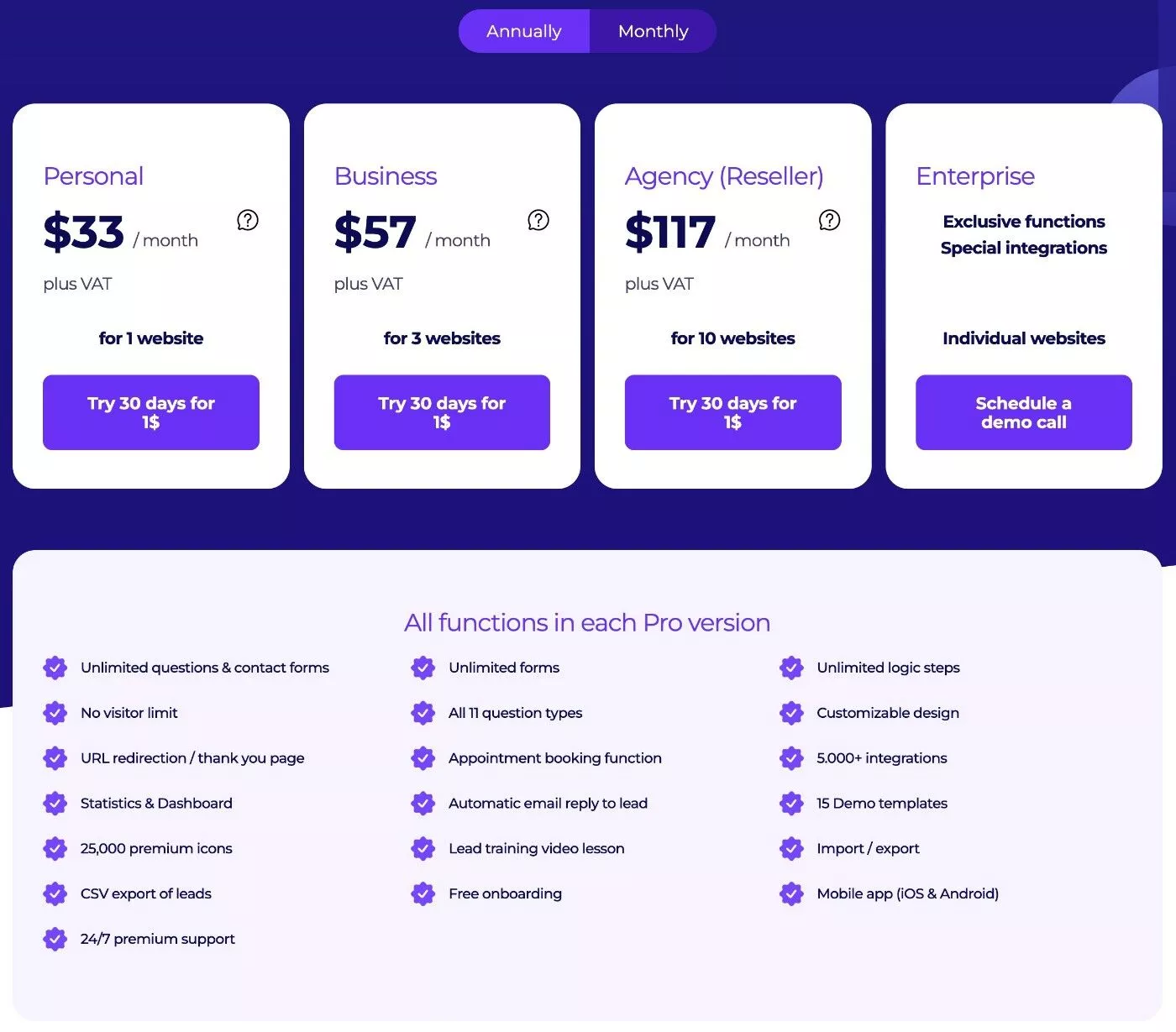
Jährliche Preise :
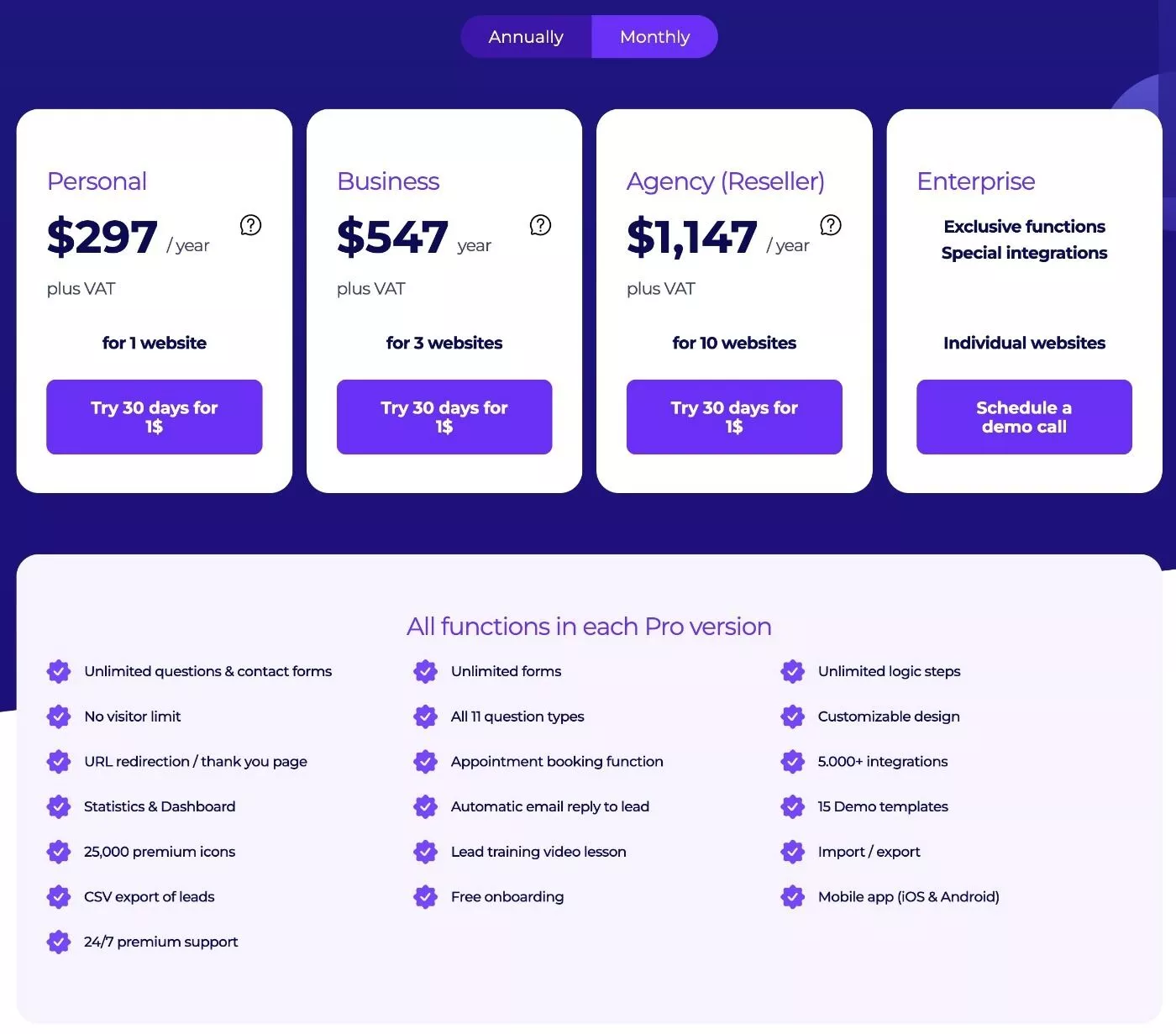
Sie können auch nur 1 US-Dollar für die ersten 30 Tage bezahlen, um es zu testen, und es gibt eine 60-tägige Geld-zurück-Garantie.
Und um Ihnen dabei zu helfen, etwas Geld zu sparen, hat der Entwickler einen exklusiven Funnelforms-Gutscheincode nur für WPMayor-Leser erstellt – damit erhalten Sie 20 % Rabatt auf jede Lizenz.
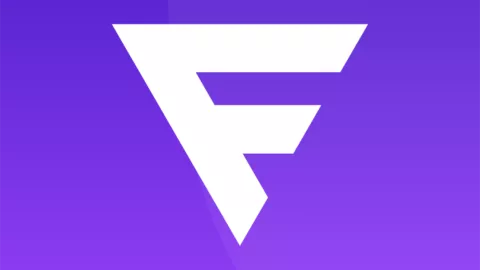
Die Preise sind etwas überdurchschnittlich für den nativen WordPress-Plugin-Bereich, aber wettbewerbsfähig im Vergleich zu einigen der SaaS-Tools, die ähnliche Funktionen bieten. Für ein seriöses Unternehmen denke ich, dass das Geld eine kleine Sache ist, wenn es Ihnen einen Anstieg der Conversions bringen kann.
Außerdem werden viele Leute mit den Funktionen in der kostenlosen Version zufrieden sein, sodass Sie möglicherweise nicht einmal bezahlen müssen.
Abschließende Gedanken zu Funnelforms
Insgesamt macht es Funnelforms sehr einfach, mit mehrstufigen Formularen zur Lead-Generierung loszulegen.
Es gibt drei Dinge, die mir an dem Plugin wirklich gefallen haben:
- Der Formular-Builder – die Freiform-Drag-and-Drop-Oberfläche und -Verbindungen machen es wirklich einfach, verzweigte Formulare einzurichten, die für jeden Pfad optimiert sind.
- Unabhängige Fragen und Kontaktformulare – Während ich anfangs etwas überrascht war, wie das Plugin Fragen und Kontaktformulare von den Hauptformularen trennt, gefällt mir der Ansatz für diesen Anwendungsfall eigentlich, weil es bedeutet, dass Sie ein Element einmal aktualisieren können und lassen Sie diese Aktualisierungen automatisch auf alle Ihre Trichter anwenden. Es ist wirklich praktisch, wenn Sie einzigartige, optimierte Formulare für verschiedene Anwendungsfälle erstellen möchten.
- Das Frontend-Erlebnis für Benutzer – Mir gefällt, wie die Formulare jeweils eine Frage anzeigen. Ich denke auch, dass die Benutzeroberfläche für ausgewählte Felder viel benutzerfreundlicher ist als der traditionelle Kontrollkästchen-Ansatz, den viele andere Formular-Plugins verwenden.
Während ich denke, dass die kostenlose Version bereits ziemlich nützlich ist, fügt die Pro-Version viele andere Funktionen wie Integrationen, Terminbuchungen, mehr Fragetypen und mehr hinzu.
